Fout 0xE0000246, Fout bij installatie van Realtek HD-audiostuurprogramma
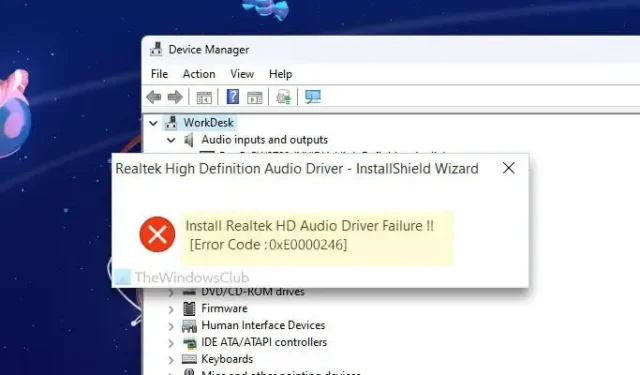
Tijdens het installeren of bijwerken van het audiostuurprogramma krijgt u een Installeer Realtek HD Audio-stuurprogramma mislukt foutmelding met een foutcode , hier ziet u hoe u het probleem kunt oplossen in Windows 11 of Windows 10. We hebben enkele veelvoorkomende redenen en oplossingen gevonden, zodat u hiervan af kunt komen probleem binnen enkele ogenblikken.0xE0000246
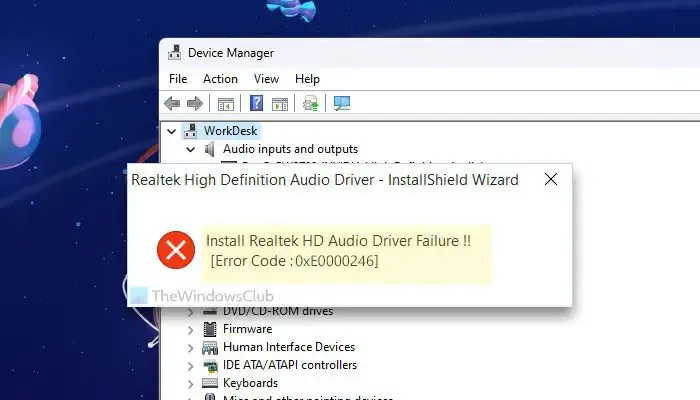
De volledige foutmelding luidt:
Installeer Realtek HD Audio-stuurprogramma mislukt! !
[Foutcode: 0xE0000246]
Realtek HD Audio Driver is de geluidsdriver die uw Windows-pc nodig heeft om audio soepel af te spelen. Als u een externe geluidskaart gebruikt, heeft u deze mogelijk niet nodig, maar als u afhankelijk bent van de ingebouwde geluidskaart, moet u dit stuurprogramma geïnstalleerd en bijgewerkt hebben.
Fout 0xE0000246, Fout bij installatie van Realtek HD-audiostuurprogramma
Als u een installatiefout van het Realtek HD Audio-stuurprogramma met foutcode 0xE0000246 op uw Windows 11/10-computer krijgt, volgt u deze instructies:
- Installeer het apparaat opnieuw
- Stuurprogramma downloaden van de officiële website
- Voeg oudere hardware toe
Lees verder voor meer informatie over deze oplossingen.
1] Installeer het apparaat opnieuw
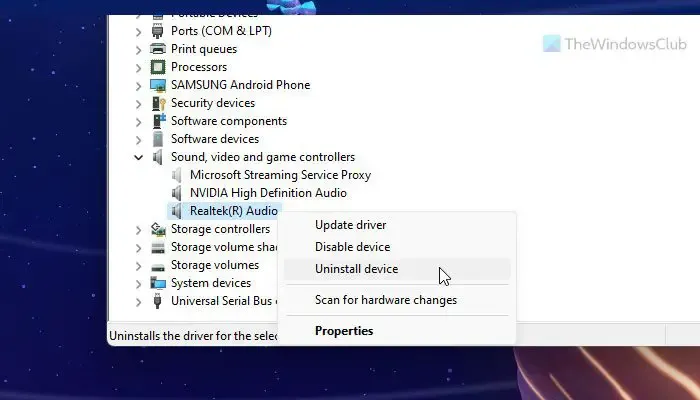
Dit is het allereerste dat u moet doen om dit probleem op uw computer op te lossen. Deze oplossing werkt in de volgende situaties:
- Wanneer u probeert het bijbehorende stuurprogramma bij te werken.
- Als u onlangs Windows Updates hebt geïnstalleerd.
- Als u hardwarewijzigingen heeft aangebracht.
Om het apparaat opnieuw te installeren, moet u het eerst verwijderen. Druk daarvoor op Win+X en selecteer de optie Apparaatbeheer.
Vouw vervolgens het gedeelte Geluids-, video- en gamecontrollers uit en klik met de rechtermuisknop op het apparaat met ‘Realtek’ in de naam. In de meeste gevallen wordt dit weergegeven als Realtek(R) Audio. Selecteer Apparaat verwijderen optie.
Klik op het bevestigingsbericht. Vervolgens moet u uw computer opnieuw opstarten en het installatieproces van het stuurprogramma opnieuw starten.
2] Download het stuurprogramma van de officiële website
Stuurprogramma’s zijn een van de beste en gemakkelijkste manieren voor aanvallers om malware en virussen op uw computer te injecteren. Talloze websites van derden bieden dubbele stuurprogramma’s die wel of niet werken. We raden u echter ten zeerste aan stuurprogramma’s uitsluitend te downloaden vanaf de officiële website van de hardwarefabrikant.
In dit geval moet u naar realtek.com gaan, de officiële website die het stuurprogramma biedt dat u nodig hebt. U moet het stuurprogramma downloaden volgens de systeemarchitectuur.
3] Voeg oudere hardware toe
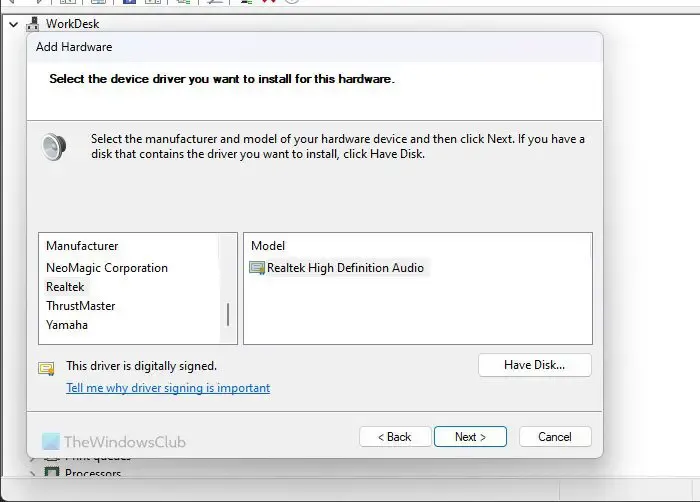
Volg deze stappen om een Realtek High Definition Audio-apparaat toe te voegen of te installeren als oudere hardware:
- Open Apparaatbeheer > selecteer Actie > Oude hardware toevoegen.
- Selecteer de optie Installeer de hardware die ik handmatig uit een lijst selecteer en klik op Volgende knop.
- Kies de optie Geluids-, video- en gamecontrollers.
- Selecteer Realtek als fabrikant en klik op Volgende knop.
- Klik op de knop Volgende om de installatie te starten.
Als u klaar bent, moet u uw computer opnieuw opstarten.
Ik hoop dat deze oplossingen voor je hebben gewerkt.
Hoe los ik de fout in het Realtek-audiostuurprogramma op?
Er zijn een aantal dingen die u kunt doen om dit probleem op te lossen. Eerst kunt u het apparaat verwijderen en opnieuw installeren. Vervolgens kunt u de nieuwste versie van het stuurprogramma downloaden van de officiële website en deze dienovereenkomstig installeren. U moet het stuurprogramma downloaden volgens de systeemarchitectuur (32-bit/64-bit). Ten slotte kunt u het Realtek High Definition Audio-apparaat toevoegen als oudere hardware via Apparaatbeheer.
Hoe repareer ik geen Realtek HD Audio Manager?
Als er geen Realtek HD Audio Manager op uw computer staat, moet u een checklist doorlopen. Allereerst moet u weten dat deze audiomanager handmatig moet worden geïnstalleerd. Daarvoor kunt u het betreffende stuurprogramma downloaden van de officiële website, realtek.com. Soms kan het ook verborgen zijn. In dergelijke situaties moet u de optie Verborgen apparaten weergeven gebruiken. Als niets werkt, kunt u het toevoegen als oudere hardware.



Geef een reactie